Angebotsaufforderung für Windows 8.1 Store-Upgrade deaktivieren
Obwohl Microsoft jedem dringend empfiehlt, Windows 8 auf Windows 8.1 zu aktualisieren, möchte nicht jeder Benutzer dieses Upgrade durchführen. Wenn Sie zu beschäftigt sind, um Ihr Betriebssystem zu aktualisieren, und mit Windows 8 zufrieden sind, solange es noch unterstützt wird, gibt es keinen Grund, sofort ein Upgrade durchzuführen. Es ist jedoch standardmäßig nicht möglich, das Angebot abzulehnen, da es keine Optionen in der Benutzeroberfläche hat. Es wird jedes Mal angezeigt, wenn Sie den Windows Store besuchen. In diesem Artikel erfahren Sie, wie Sie das Upgrade-Angebot für den Windows 8.1-Store deaktivieren, wenn Sie noch nicht aktualisieren möchten.
Werbung
Entsprechend Technet, ist es möglich, eine Gruppenrichtlinieneinstellung zu verwenden, um das Angebot zu deaktivieren. Es ist ganz einfach, wenn Sie mit dem Windows-Registrierungseditor vertraut sind. Hier eine Schritt-für-Schritt-Anleitung:
- Öffnen Sie den Registrierungseditor (Siehe wie).
- Gehen Sie zu folgendem Schlüssel:
HKEY_LOCAL_MACHINE\Software\Policies\Microsoft\WindowsStore
Tipp: Sie können greifen Sie mit einem Klick auf jeden gewünschten Registrierungsschlüssel zu. Wenn dieser Schlüssel nicht existiert, erstellen Sie ihn einfach.
- Im rechten Fensterbereich sollten Sie die OSUpgrade deaktivieren Wert. Dieser DWORD-Wert ist für die Aufforderung zum Upgrade-Angebot verantwortlich, die Sie bei jedem Besuch des Stores sehen. Stellen Sie es auf 1, um die Aufforderung zum Upgrade des Windows 8.1-Stores zu deaktivieren. Um es wieder zu aktivieren, müssen Sie die OSUpgrade deaktivieren Wert oder setze ihn 0.
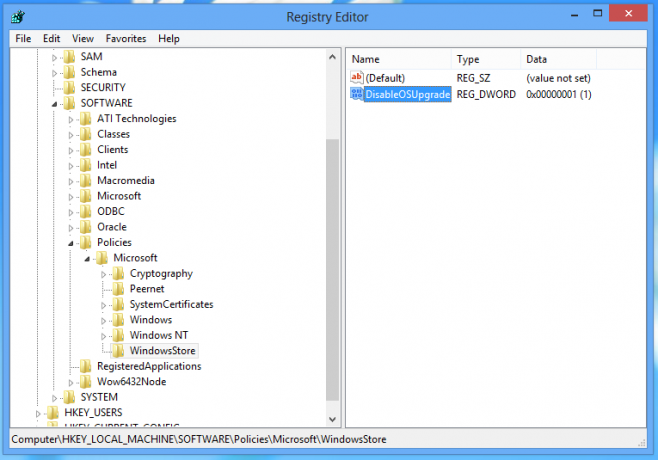
- Starten Sie Ihren PC neu.
Die zweite Methode kommt von meinem Freund Maler, der Schöpfer des riesiges Theme-Paket mit Dutzenden von echten Windows 8-Themes für Windows 7 (einschließlich Designs, die mit Windows 8 Betas geliefert werden). Er entdeckte eine einfachere Möglichkeit, das Upgrade-Angebot für den Windows 8.1-Store loszuwerden.
- Drücken Sie die Gewinn + R Tastenkombination auf der Tastatur. Das Dialogfeld Ausführen wird auf dem Bildschirm angezeigt.
- Geben Sie Folgendes ein:
Shell: AppUpdatesFolder
Dies ist ein Shell-Befehl, der die Liste der installierten Updates öffnet. Die vollständige Liste der Shell-Befehle finden Sie in Windows 8 und Windows 8.1 wenn Sie interessiert sind.
- Suchen und deinstallieren Sie die KB2871389 aktualisieren:
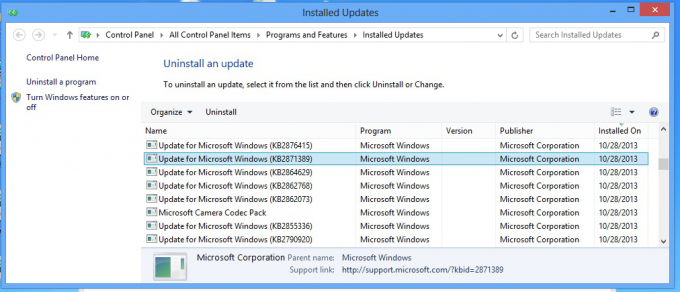
Das ist es! Sie sehen das Upgrade-Angebot im Store, aber Ihr PC wird nicht auf Windows 8.1 aktualisiert, da dieses erforderliche Update fehlt.
Bonus-Tipp: Um zu verhindern, dass das Update KB2871389 erneut installiert wird, können Sie es in der Liste 'Wichtige Updates' mit der rechten Maustaste anklicken und im Kontextmenü "Update ausblenden" wählen.


